Tabletler, akıllı telefonlar ve diğer IoT cihazları söz konusu olduğunda, hiç şüphe yok, kablosuz bir bağlantı kullanıyorsunuz. Dizüstü bilgisayarınızı kullanırken, hem Wi-Fi hem de Ethernet bağlantısını kullanarak bağlanmak mümkündür. Oyun konsolunuz bir Ethernet bağlantısı kullanılarak bağlandığında çok daha iyi performans gösterecektir. Ancak her iki bağlantı türünü de destekleyen cihazlar için bilmeniz gereken bir şey var - Wi -Fi veya Ethernet'e bağlı olup olmadığınızı nasıl anlayabilirsiniz?
Dürüst olmak gerekirse, cevap oldukça basittir, ancak Wi-Fi veya Ethernet'e bağlanmanın daha iyi olup olmadığını görelim.
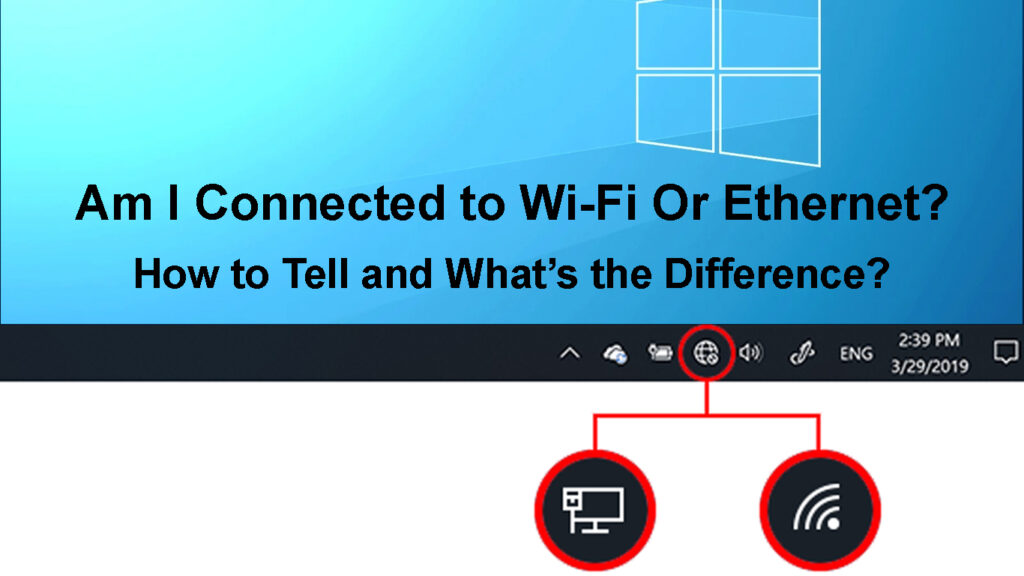
Wi-Fi veya Ethernet'e bağlı olmak daha mı iyi?
Wi-Fi ve Ethernet bağlantılarını karşılaştırmamız gerekiyorsa, aşağıdakileri söyleyebiliriz:

- Ethernet daha hızlı internet hızlarını desteklediği için daha iyi bir seçenektir. Ethernet bağlantısı kullanırken kolayca 60Mbps indirme ve 30Mbps yükleme hızları alabilirsiniz. Wi-Fi bağlantı hızı çok daha yavaş.
- Aynı anda birden fazla cihaza bağlı olmak ve dairenizde veya evinizde tam kapsama sahip olmak istiyorsanız, Wi-Fi daha iyi bir seçenektir.
- Wi-Fi bağlantısı IoT cihazları için mükemmeldir. İster akıllı saat , akıllı bir TV veya başka bir şey olsun, tüm bunları Wi-Fi aracılığıyla birbirine bağlamak hayatı çok daha kolay hale getirir. Örneğin, akıllı telefonunuzdan akıllı TV'nize içerik dökmek için aynı ağa bağlanmaları gerekir. TV, bir Ethernet bağlantısı kullanılarak İnternet'e bağlıysa, tabletlerden veya akıllı telefonlardan içerik dökmek imkansız olacaktır.
- Çevrimiçi oyun söz konusu olduğunda, Ethernet bağlantısı çok daha iyidir. Günümüzde konsolların hala bu tür bir bağlantıyı desteklemesi iyi bir şeydir, çünkü daha hızlı internet hızlarını mümkün kılar, arabelleğe alınma bir sorun değildir ve elbette, çevrimiçi oyun sırasında harika olan daha az ping ve daha düşük gecikme vardır.
- Tüm hanemizi düşündüğümüzde, Wi-Fi bağlantısı çok daha iyi. Bugün bir sürü kablosuz cihazımız var ve aile üyesi başına en az bir kablosuz cihaz (bir akıllı telefon) olduğunu düşünüyorsanız, sadece kablolu bağlantıları kullanmak gerçek bir karmaşa olacaktır. Neyse ki akıllı telefonlar bu tür bağlantıları desteklemez.
Bu nedenle, Wi-Fi veya Ethernet'in daha iyi olup olmadığı sorusunu cevaplamak için, bunun ihtiyaçlarımıza ve internet bağlantımızı ilk etapta nasıl kullandığımıza bağlı olduğunu söylemeliyiz.
Ethernet ve Wi-Fi
Wi-Fi veya Ethernet'e bağlı olup olmadığınızı nasıl anlarsınız?
Windows 11'deki ağ bağlantı durumunuzu kontrol edin
Windows 11'de Wi-Fi veya Ethernet'e bağlı olup olmadığınızı kolayca kontrol edebilirsiniz.
- Başlat düğmesini tıklayın ve sabitlenmişse Ayarlar simgesine tıklayın. Değilse, üstteki arama çubuğuna ayarlar yazın.
- Şimdi sol menüdeki Network Internet'e tıklayın.
- Bağlantınızın durumunu pencerenin sol üst kısmında göreceksiniz.
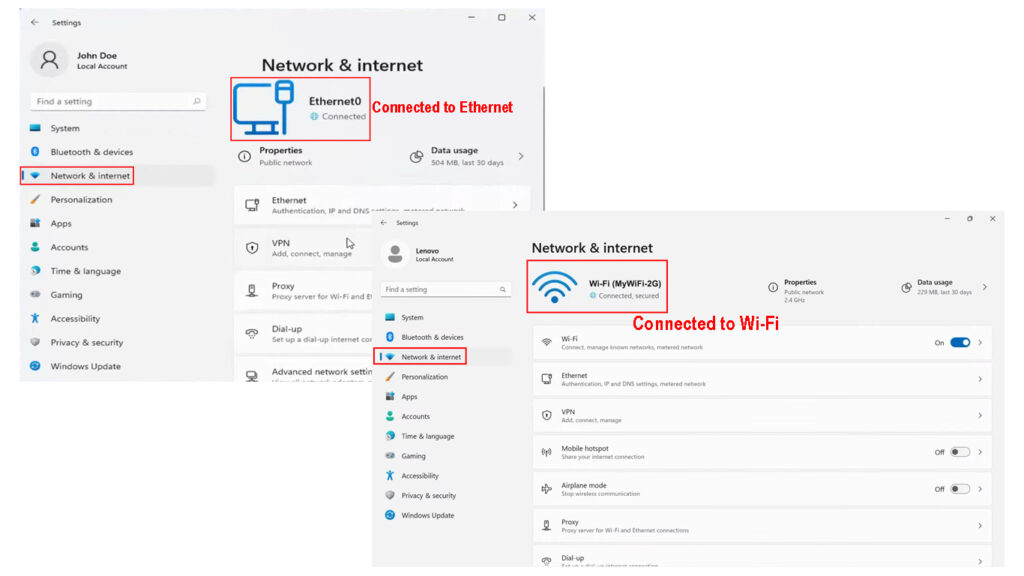
Windows 10'daki ağ bağlantı durumunuzu kontrol edin
Windows 10'daki bağlantı durumunu kontrol etmek için bu adımları izleyin.
- Ekranın sol alt kısmındaki Başlat düğmesine tıklayın.
- Ayarlar simgesine tıklayın.
- Şimdi Network Internet'e tıklayın.
- Durum bölümü otomatik olarak seçilir ve şu anda kullanılan bağlantı türünü görebilirsiniz.

MacBook'taki ağ bağlantı durumunuzu kontrol edin
Macbook'unuzdaki bağlantı durumunuzu görmek için izlemeniz gereken adımlar.
- Masaüstünün sol üst kısmındaki Apple simgesine tıklayın.
- Şimdi sistem tercihlerini seçin.
- Şimdi ağ simgesine tıklayın.
- Bağlantının yanında, kullanıldığını gösteren yeşil bir durum göstergesi olmalıdır.

Wi-Fi ve Ethernet'i aynı anda kullanabilir misiniz?
Bugün her dizüstü bilgisayar her iki bağlantı türünü desteklediğinden, aynı anda Wi-Fi ve Ethernet kullanıp kullanamayacağımızı sormak normaldir.
Genel olarak, bu oldukça mümkündür, ancak bazı sorunlar olabilir. Örneğin, bir işletim sistemi olarak Windows bağlantılardan birine öncelik verecektir, yani şu anda yalnızca bir bağlantı kullanılacaktır. Çoğu durumda, Wi-Fi yerine Ethernet bağlantısını kullanmayı seçecektir.
Her ikisini de aynı anda kullanmak teknik olarak mümkündür, ancak bundan hiçbir fayda olmadığını söyleyebiliriz. İnternet bağlantınız bazı insanların düşündüğü gibi daha hızlı olmayacak. Aslında, internet hızı daha da yavaşlayabilir .
Ethernet kullanırken Wi-Fi'yi kapatmalı mısınız?
Bir Ethernet bağlantısı kullanırken Wi-Fi'yi kapatmak gerekli değildir. Ancak, ağ trafiğinizin Ethernet bağlantısı yerine Wi-Fi'nin üzerinden geçmediğinden emin olmak istiyorsanız, Wi-Fi'nin kapatılması önerilir. Bu aynı zamanda ağın güvenliğini de artıracaktır.
Önerilen Kaynaklar:
- İPhone'da Wi-Fi Network'te nasıl oturum açılır? (Adım adım rehber)
- Telefonda uçuş wi-fi'ye bağlanamıyor musunuz? (Sorun giderme ipuçları)
- Wi-Fi'ye otomatik olarak nasıl bağlanır? (Açıklandı)
Öte yandan, internet trafiğinizin Ethernet veya Wi-Fi üzerinden geçip geçmediğinden endişe etmiyorsanız, Wi-Fi etkin bırakabilirsiniz. Genel olarak, Ethernet bağlantısı her zaman kablosuz olana öncelik verir, bu nedenle sorun yoktur. Ancak, bu konuda endişeleniyorsanız, kullandığınız cihazda ve kablosuz yönlendiricide Wi-Fi'yi kolayca devre dışı bırakabilirsiniz.
Ethernet kullanırken Wi-Fi'yi devre dışı bırakmalı mısınız? Bunları aynı anda kullanabilir misin?
Windows veya MacBook makinenizde Wi-Fi nasıl kapatılır?
Şu anda kullandığınız cihaza bağlı olarak, Wi-Fi'yi devre dışı bırakmak oldukça basittir.
Windows 11-Masaüstünün sağ altındaki Wi-Fi simgesine tıklayın ve Wi-Fi simgesine tekrar tıklayın.

Windows 10-Masaüstünün sağ altındaki Wi-Fi simgesine tıklayın ve Bağlantı Kesesini tıklayın.
MacBook - Menü çubuğundaki Wi -Fi simgesine tıklayın. Ardından Wi-Fi'yi kapatın.

Yönlendiricinizde Wi-Fi nasıl kapatılır?
Yönlendiricinizdeki Wi-Fi'yi kapatmak istiyorsanız , yönetici kontrol paneline giriş yaparak ve oradan devre dışı bırakarak yapabilirsiniz.
Cihazınızdaki Web tarayıcısına yönlendirici IP'yi yazın ve ardından sorulduğunda yönetici giriş bilgilerini girin. Yönetici Oturum Açma Ayrıntılarını yönlendiricinizdeki veya kullanıcılar kılavuzunda bir etikette bulabilirsiniz .
Yönetici gösterge tablosuna eriştiğinizde Gelişmiş ve ardından Kablosuz menüde tıklayın. 2.4GHz ve 5GHz bölümlerini bulun ve kapalı veya radyo düğmesini kontrol edin.

Değişiklikleri kaydetmek için Uygula veya Kaydet düğmesini tıklayın. Bu , yönlendiricinizde Wi-Fi'yi devre dışı bırakacaktır .
Çözüm
Gördüğünüz gibi, Wi-Fi veya Ethernet'e bağlı olup olmadığınızı öğrenmek zor değil. Ayrıca bu tür bağlantıları da aynı anda kullanabilirsiniz ve Ethernet kullanıyorsanız Wi-Fi'yi devre dışı bırakmanıza gerek yoktur. Ancak, Wi-Fi kullanmıyorsanız, devre dışı kalması önerilir. Bunu ağınız için ek bir güvenlik katmanı olarak düşünün.
